Bạn đang gặp khó khăn khi cố gắng chạy một ứng dụng hoặc tựa game cũ trên Windows 11? Đừng lo lắng, nhiều người dùng cũng đối mặt với tình trạng các phần mềm đã lỗi thời không hoạt động ổn định trên hệ điều hành mới nhất của Microsoft. May mắn thay, Windows 11 cung cấp một tính năng mạnh mẽ là Chế độ tương thích (Compatibility Mode), giúp bạn “hồi sinh” những chương trình cũ này một cách đáng ngạc nhiên.
Chế Độ Tương Thích Windows 11 Hoạt Động Như Thế Nào?
Các ứng dụng được thiết kế cho những phiên bản Windows cụ thể thường kiểm tra phiên bản hệ điều hành được cài đặt. Trên các phiên bản Windows mới hơn như Windows 11, sự không khớp phiên bản này có thể ngăn các chương trình cũ chạy. Đây là lúc Chế độ tương thích phát huy tác dụng, bởi không phải mọi chương trình đều có khả năng tương thích ngược về cả phần cứng và phần mềm.
Về cơ bản, Chế độ tương thích trên Windows giúp “đánh lừa” một chương trình tin rằng nó đang chạy trên một phiên bản Windows cũ hơn. Điều này cho phép các ứng dụng legacy hoạt động bình thường trên các phiên bản Windows hiện đại, bất chấp những thay đổi về đường dẫn hệ thống, thư viện, hệ thống tệp, API và nhiều yếu tố khác.
Ngoài ra, còn có một số tính năng tương thích khác như chế độ màu giảm (reduced color mode), tắt tối ưu hóa toàn màn hình (disable full-screen optimizations) và sử dụng quản lý màu ICC cũ (legacy ICC color management). Chế độ này cũng kích hoạt một số đường dẫn thư mục đặc biệt không còn tồn tại kể từ Windows XP. Ví dụ, “Documents and Settings” đã trở thành “Users” trong Vista, trong khi “Local Settings” và “Application Data” đã chuyển thành “AppData/Local” và “AppData/Roaming”.
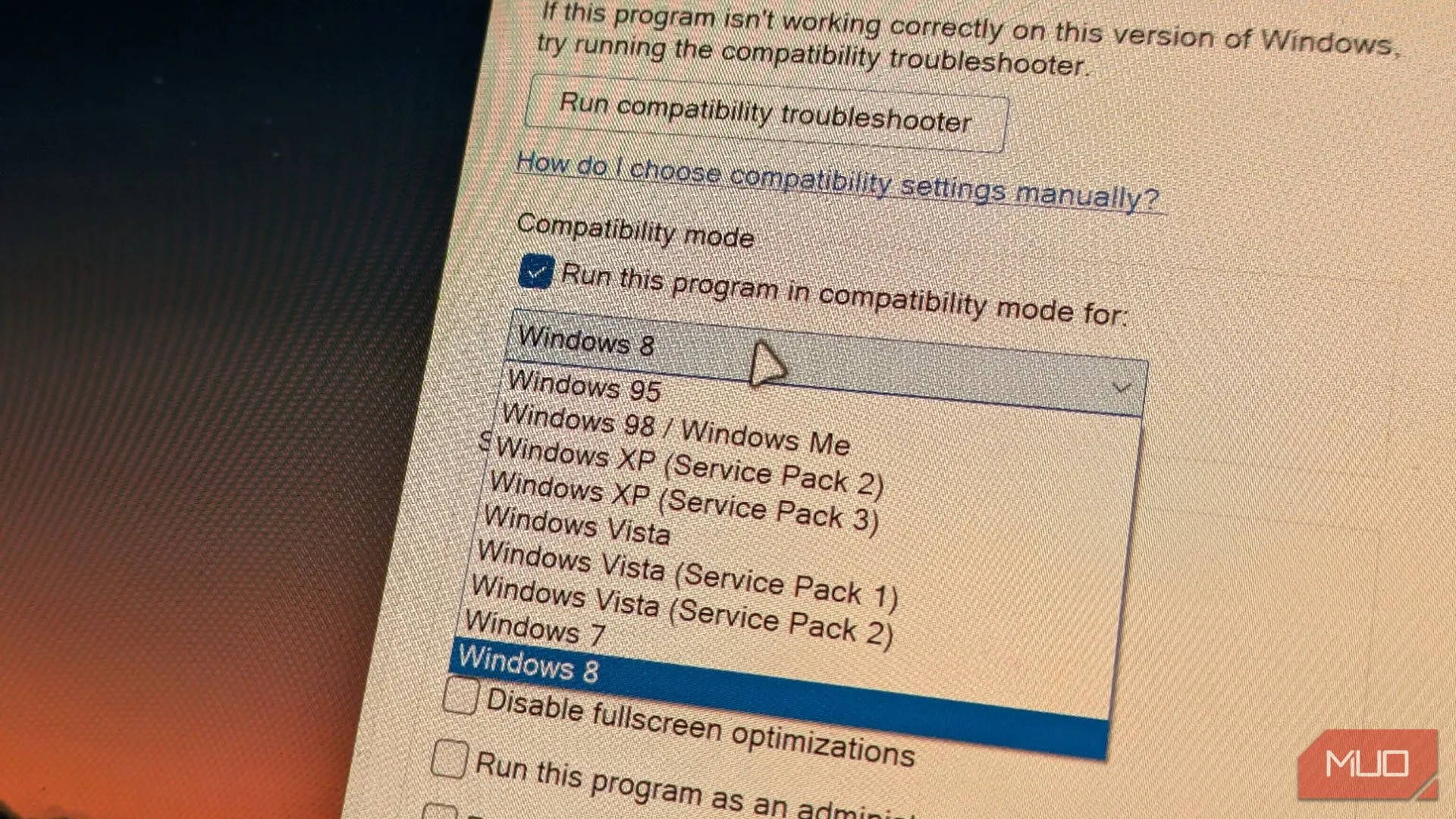 Menu thả xuống hiển thị các tùy chọn phiên bản Windows trong cài đặt Chế độ tương thích trên Windows 11
Menu thả xuống hiển thị các tùy chọn phiên bản Windows trong cài đặt Chế độ tương thích trên Windows 11
Giới Hạn Của Chế Độ Tương Thích
Cần lưu ý rằng Chế độ tương thích sẽ không khắc phục được mọi vấn đề không tương thích cơ bản. Bạn không thể nhất thiết chạy một trò chơi hoặc chương trình rất cũ từ Windows XP trên Windows 11 chỉ bằng cách thay đổi cài đặt tương thích. Vẫn còn rất nhiều API, yêu cầu phần cứng và driver đã thay đổi đáng kể khi Windows phát triển.
May mắn thay, Bộ gỡ rối tương thích chương trình (Program Compatibility Troubleshooter) có thể giúp bạn xác định một vấn đề tương thích cụ thể mà bạn đang gặp phải.
Hướng Dẫn Sử Dụng Chế Độ Tương Thích Trên Windows 11
Để sử dụng cài đặt tương thích trên Windows 11, bạn chỉ cần làm theo các bước đơn giản sau:
- Nhấp chuột phải vào tệp thực thi của chương trình bạn muốn chạy trong Chế độ tương thích và chọn Properties (Thuộc tính).
- Chuyển sang tab Compatibility (Tương thích).
- Nếu bạn không chắc chắn nên sử dụng cài đặt tương thích nào, hãy chạy Compatibility troubleshooter (Bộ gỡ rối tương thích), nó sẽ tự động phát hiện các cài đặt tốt nhất.
- Ngoài ra, hãy chọn hệ điều hành bạn muốn sử dụng cho chương trình trong menu thả xuống Compatibility mode (Chế độ tương thích).
- Điều chỉnh các tùy chọn tương thích khác bên dưới nếu cần.
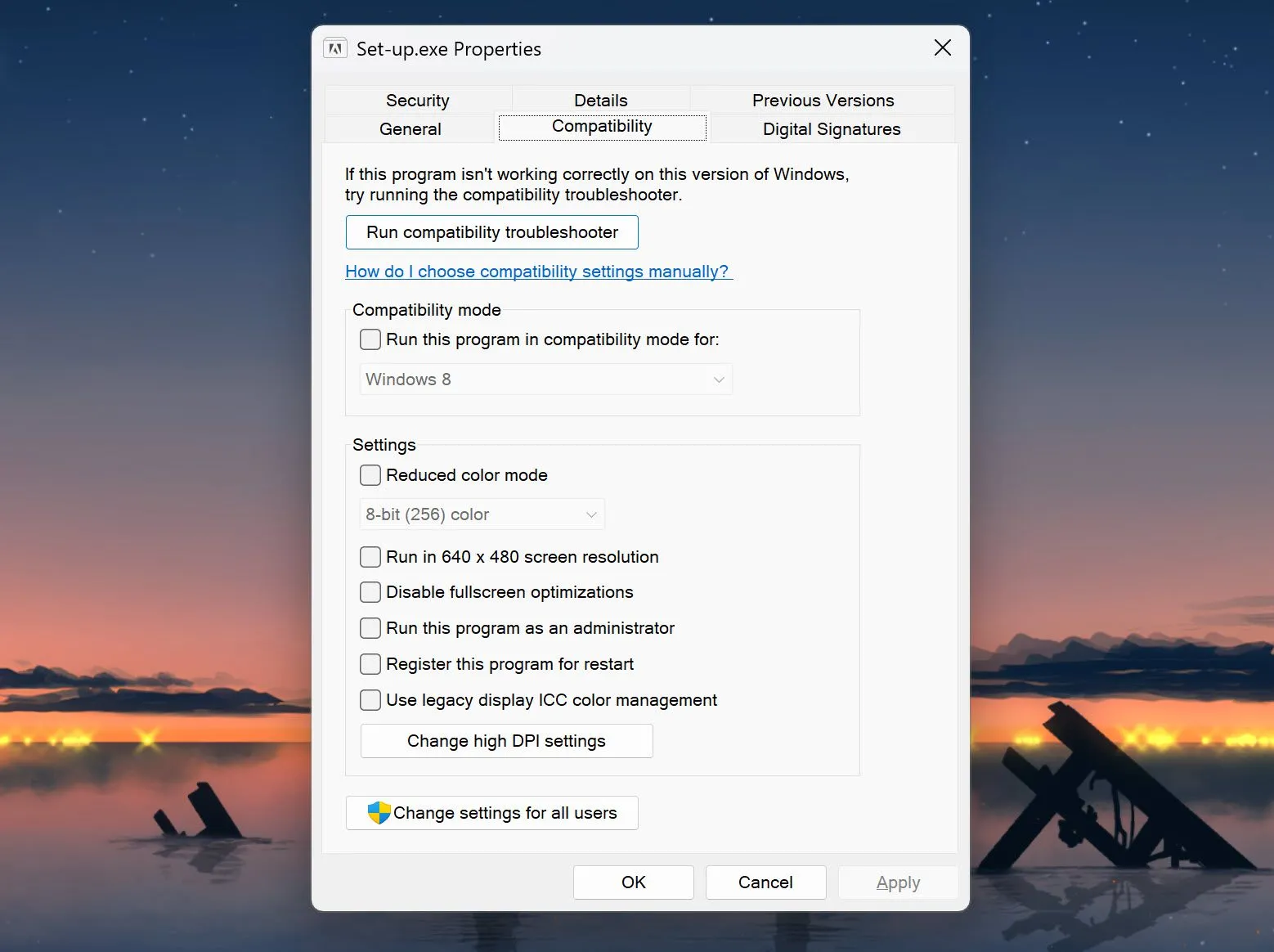 Giao diện cài đặt Chế độ tương thích trong tab "Compatibility" của thuộc tính ứng dụng trên Windows 11, hiển thị các tùy chọn cấu hình
Giao diện cài đặt Chế độ tương thích trong tab "Compatibility" của thuộc tính ứng dụng trên Windows 11, hiển thị các tùy chọn cấu hình
Chế độ tương thích là một công cụ hữu ích giúp bạn chạy một số chương trình cũ trên các phiên bản Windows hiện đại. Tuy nhiên, tùy thuộc vào chương trình bạn đang cố gắng chạy, vẫn có thể có những lỗi tương thích cần đến driver hoặc các chương trình của bên thứ ba để khắc phục. Hãy thử áp dụng để trải nghiệm lại các phần mềm yêu thích của bạn!


